windows11任务栏不合并在哪里设置 windows11任务栏不重叠怎么设置
更新时间:2023-02-22 09:40:56作者:runxin
每次在windows11电脑上打开某个程序的时候,系统桌面底下任务栏通常也会显示当前程序图标,然而对于windows11系统打开的多个相同文件时,任务栏上显示的图标却会重叠,那么windows11任务栏不合并在哪里设置呢?以下小编就来告诉大家windows11任务栏不重叠设置方法。
具体方法:
1、其实在微软社区中,有很多用户都提出了这个问题,但是win11现在并没有修改这方面的选项。
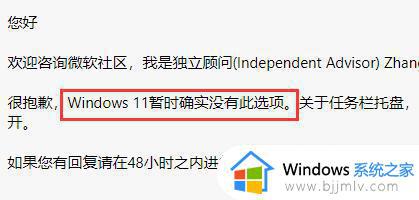
2、不过好在我们还拥有startallback这款软件。
注:打开软件的时候可能会被系统阻止,选择“仍然保留”就行。
3、下载安装完成后,进入左侧的“任务栏项”。
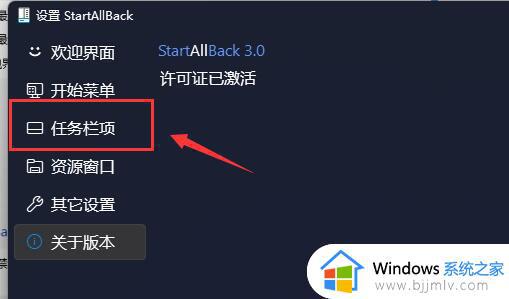
4、在其中找到“合并任务栏按钮”,将他更改为“从不”即可不合并任务栏。
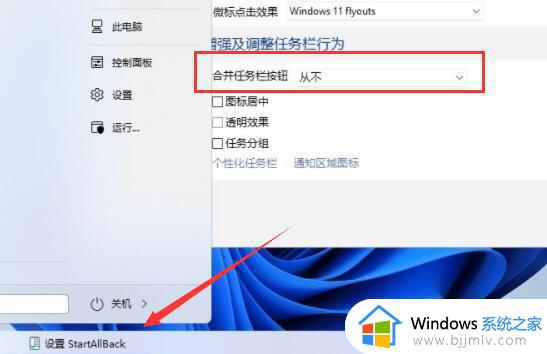
5、此外,我们也可以将任务栏修改为win10或win7的样式,也能设置不合并。
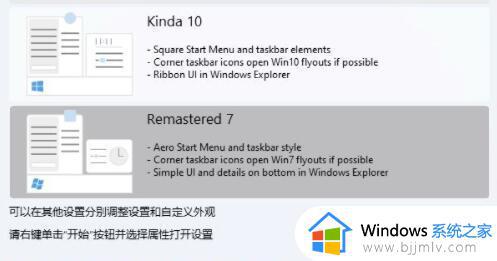
以上就是小编给大家讲解的windows11任务栏不重叠设置方法了,还有不清楚的用户就可以参考一下小编的步骤进行操作,希望能够对大家有所帮助。
windows11任务栏不合并在哪里设置 windows11任务栏不重叠怎么设置相关教程
- windows11设置任务栏不合并的方法 win11怎么设置任务栏不合并
- win11任务栏怎么调从不合并 win11任务栏不重叠设置方法
- win11怎么设置任务栏不重叠 win11设置任务栏不重叠如何操作
- win11任务栏不合并怎么设置 win11任务栏不合并窗口设置方法
- win11任务栏怎么调从不合并 win11任务栏设置不合并怎么操作
- win11任务栏设置不合并的方法 win11怎样不合并任务栏图标
- win11怎么设置任务栏不合并 win11任务栏不合并怎么操作
- win11怎么设置任务栏不合并 win11怎样不合并任务栏图标
- win11系统任务栏不合并的步骤 win11怎么设置不合并任务栏
- win11任务栏怎么不合并 win11不合并任务栏设置方法
- win11恢复出厂设置的教程 怎么把电脑恢复出厂设置win11
- win11控制面板打开方法 win11控制面板在哪里打开
- win11开机无法登录到你的账户怎么办 win11开机无法登录账号修复方案
- win11开机怎么跳过联网设置 如何跳过win11开机联网步骤
- 怎么把win11右键改成win10 win11右键菜单改回win10的步骤
- 怎么把win11任务栏变透明 win11系统底部任务栏透明设置方法
热门推荐
win11系统教程推荐
- 1 怎么把win11任务栏变透明 win11系统底部任务栏透明设置方法
- 2 win11开机时间不准怎么办 win11开机时间总是不对如何解决
- 3 windows 11如何关机 win11关机教程
- 4 win11更换字体样式设置方法 win11怎么更改字体样式
- 5 win11服务器管理器怎么打开 win11如何打开服务器管理器
- 6 0x00000040共享打印机win11怎么办 win11共享打印机错误0x00000040如何处理
- 7 win11桌面假死鼠标能动怎么办 win11桌面假死无响应鼠标能动怎么解决
- 8 win11录屏按钮是灰色的怎么办 win11录屏功能开始录制灰色解决方法
- 9 华硕电脑怎么分盘win11 win11华硕电脑分盘教程
- 10 win11开机任务栏卡死怎么办 win11开机任务栏卡住处理方法
win11系统推荐
- 1 番茄花园ghost win11 64位标准专业版下载v2024.07
- 2 深度技术ghost win11 64位中文免激活版下载v2024.06
- 3 深度技术ghost win11 64位稳定专业版下载v2024.06
- 4 番茄花园ghost win11 64位正式免激活版下载v2024.05
- 5 技术员联盟ghost win11 64位中文正式版下载v2024.05
- 6 系统之家ghost win11 64位最新家庭版下载v2024.04
- 7 ghost windows11 64位专业版原版下载v2024.04
- 8 惠普笔记本电脑ghost win11 64位专业永久激活版下载v2024.04
- 9 技术员联盟ghost win11 64位官方纯净版下载v2024.03
- 10 萝卜家园ghost win11 64位官方正式版下载v2024.03